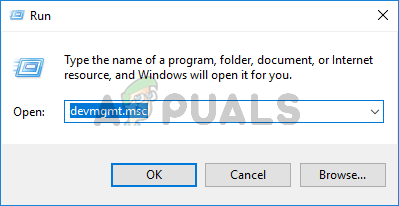விண்டோஸ் கேமரா என்பது அனைத்து விண்டோஸ் 10 கணினிகளிலும் உள்ள பங்கு கேமரா பயன்பாடாகும், இது விண்டோஸ் 10 கணினியை அணுகக்கூடிய (ஒருங்கிணைந்த அல்லது வெளிப்புறமாக இருந்தாலும்) மற்றும் படங்கள் மற்றும் வீடியோ இரண்டையும் கைப்பற்ற அதைப் பயன்படுத்துகிறது, மேலும் பல. துரதிர்ஷ்டவசமாக, பல விண்டோஸ் 10 பயனர்கள் கேமரா பயன்பாட்டை வெற்றிகரமாக தொடங்க முடியவில்லை என்றும் 0XA00F4244 (0X80070005) என்ற பிழைக் குறியீட்டைக் கொண்ட பிழை செய்தியைப் பார்த்ததாகவும் தங்கள் கேமராவைத் தொடங்க முடியவில்லை அல்லது அவர்கள் முயற்சிக்கும் ஒவ்வொரு முறையும் கண்டுபிடிக்க முடியவில்லை என்றும் கூறியுள்ளனர். அவ்வாறு செய்ய.
விண்டோஸ் புதுப்பிப்பைத் தொடர்ந்து விண்டோஸ் 10 பயனர்களால் இந்த சிக்கல் அறிவிக்கப்பட்டுள்ளது - சிறியது (எளிய பாதுகாப்பு புதுப்பிப்பு போன்றவை) அல்லது பெரியது (ஆண்டுவிழா புதுப்பிப்பு அல்லது விண்டோஸ் 10 க்கு உண்மையான புதுப்பிப்பு போன்றவை) இயக்க முறைமையின் பழைய பதிப்பு). இந்த சிக்கலின் மிகவும் விசித்திரமான அம்சம் என்னவென்றால், இதனால் பாதிக்கப்பட்டுள்ள பெரும்பாலான பயனர்கள் தங்கள் கணினிகளின் கேமராக்களை ஸ்கைப் போன்ற மூன்றாம் தரப்பு பயன்பாடுகளுடன் வெற்றிகரமாக பயன்படுத்த முடிகிறது, ஆனால் அவற்றை விண்டோஸ் கேமரா போன்ற விண்டோஸ் 10 பயன்பாடுகளுடன் பயன்படுத்த முடியவில்லை. இந்த விந்தையானது இது கேமராவுடனான வன்பொருள் பிரச்சினை அல்ல என்பதை உறுதிப்படுத்துகிறது (ஏனெனில் அது இருந்தால், கேமரா ஸ்கைப்பில் இயங்காது) ஆனால் ஒரு மென்பொருள் பிரச்சினை.

விஷயங்களின் மென்பொருள் பக்கத்தில், இந்த சிக்கலுக்கு சில சாத்தியமான காரணங்கள் உள்ளன, அதனால்தான் அதற்கு நல்ல எண்ணிக்கையிலான தீர்வுகளும் உள்ளன. இந்த சிக்கலில் இருந்து விடுபடவும், உங்கள் கணினியின் கேமரா பயன்பாட்டைப் பயன்படுத்துவதற்கான திறனை மீண்டும் பெறவும் நீங்கள் பயன்படுத்தக்கூடிய மிகச் சிறந்த தீர்வுகள் பின்வருமாறு:
தீர்வு 1: எந்த மற்றும் அனைத்து மூன்றாம் தரப்பு பாதுகாப்பு திட்டங்களையும் முடக்கு அல்லது நிறுவல் நீக்கு
மூன்றாம் தரப்பு வைரஸ் தடுப்பு, ஆன்டிமால்வேர் மற்றும் ஃபயர்வால் பயன்பாடுகள் பெரும்பாலும் கணினியின் பங்கு செயல்பாட்டில் தலையிடக்கூடும், மேலும் அதன் கேமராவை அணுகவும் பயன்படுத்தவும் அதன் திறனை உள்ளடக்கியது. கேமரா பயன்பாட்டைத் தொடங்க முயற்சிக்கும்போதெல்லாம் ஒரு மூன்றாம் தரப்பு பாதுகாப்புத் திட்டம் 0XA00F4244 (0X80070005) என்ற பிழைக் குறியீட்டைக் காண காரணமாக இருந்தால், வெறுமனே முடக்கு அல்லது இன்னும் சிறப்பாக, எந்த மற்றும் அனைத்து மூன்றாம் தரப்பு பாதுகாப்பு திட்டங்களையும் நிறுவல் நீக்கவும் உங்கள் கணினியில் உள்ளது. அது முடிந்ததும், கேமரா பயன்பாட்டைத் தொடங்க முயற்சிக்கவும், பிழைத்திருத்தம் செயல்படுகிறதா இல்லையா என்பதைப் பார்க்கவும்.
தீர்வு 2: உங்கள் கணினியின் கேமராவைப் பயன்படுத்த பயன்பாடுகள் அனுமதிக்கப்படுகின்றன என்பதை உறுதிப்படுத்தவும்
உங்கள் கணினியின் கேமராவிற்கான பயன்பாடுகளின் அணுகலைக் கட்டுப்படுத்த விண்டோஸ் 10 உங்களை அனுமதிக்கிறது, மேலும் உங்கள் கேமராவிற்கான பயன்பாடுகளின் அணுகல் தடைசெய்யப்படுவதால், நீங்கள் கேமரா பயன்பாட்டைத் தொடங்க முயற்சிக்கும் ஒவ்வொரு முறையும் பிழைக் குறியீடு 0XA00F4244 (0X80070005) ஐப் பார்க்க வழிவகுக்கும். பயன்பாடுகள் என்பதை உறுதிப்படுத்த அணுக அனுமதிக்கப்படுகிறது உங்கள் கணினியின் கேமராவைப் பயன்படுத்தவும், நீங்கள் செய்ய வேண்டியது:
- திற தொடக்க மெனு .
- கிளிக் செய்யவும் அமைப்புகள் .
- தட்டச்சு “ வெப்கேம் ' அதனுள் தேடல் சாளரத்தின் மேல் வலது மூலையில் அமைந்துள்ள பெட்டி.
- கண்டுபிடித்து சொடுக்கவும் வெப்கேம் தனியுரிமை அமைப்புகள் தேடல் முடிவுகளில்.
- கண்டுபிடிக்க பயன்பாடுகள் எனது கேமராவைப் பயன்படுத்தட்டும் விருப்பம் மற்றும் அது இயக்கப்பட்டிருப்பதை உறுதிசெய்க, அதாவது உங்கள் கணினியில் உள்ள பயன்பாடுகள் கேமராவை அணுகவும் பயன்படுத்தவும் அனுமதிக்கப்படுகின்றன.

முடிந்ததும், கேமரா பயன்பாட்டைத் தொடங்க முயற்சிக்கவும், சிக்கல் சரி செய்யப்பட்டுள்ளதா இல்லையா என்பதைப் பார்க்கவும்.
தீர்வு 3: உங்கள் கேமராவின் இயக்கிகளை நிறுவல் நீக்கவும்
இந்த சிக்கலால் பாதிக்கப்பட்ட பல பயனர்கள் தங்கள் கேமராவின் இயக்கிகளை நிறுவல் நீக்குவதன் மூலம் அதை தீர்க்க முடிந்தது. கவலைப்பட வேண்டாம் - நீங்கள் அவ்வாறு செய்தால், உங்கள் கணினியின் கேமராவிற்கான சமீபத்திய இயக்கிகளை விண்டோஸ் தானாகவே மீண்டும் நிறுவும். உங்கள் கேமராவின் இயக்கிகளை நிறுவல் நீக்க (பின்னர் அவை தானாக மீண்டும் நிறுவப்படும்), நீங்கள் செய்ய வேண்டியது:
- அழுத்தவும் விண்டோஸ் லோகோ விசை + ஆர் திறக்க ஒரு ஓடு
- வகை devmgmt. msc அதனுள் ஓடு உரையாடல் மற்றும் அழுத்தவும் உள்ளிடவும் தொடங்க சாதன மேலாளர் .
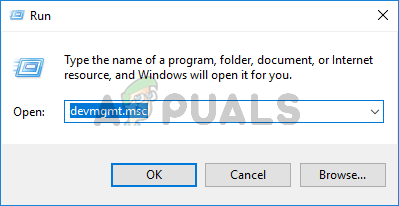
சாதன நிர்வாகியைத் திறக்க devmgmt.msc என தட்டச்சு செய்து Enter ஐ அழுத்தவும்
- விரிவாக்கு இமேஜிங் சாதனங்கள் பிரிவு மற்றும் உங்கள் கணினியின் கேமராவைக் கண்டறியவும். உங்கள் கணினியின் கேமராவை நீங்கள் காணவில்லை என்றால் இமேஜிங் சாதனங்கள் பிரிவு அல்லது நீங்கள் பார்க்கவில்லை என்றால் இமேஜிங் சாதனங்கள் பிரிவு முழுவதுமாக, உங்கள் கேமராவைத் தேடுங்கள் ஒலி, வீடியோ மற்றும் விளையாட்டு கட்டுப்படுத்திகள்
- உங்கள் கணினியின் கேமராவில் வலது கிளிக் செய்து கிளிக் செய்க பண்புகள்
- செல்லவும் இயக்கி தாவல், மற்றும் கிளிக் செய்யவும் நிறுவல் நீக்கு .
- என்பதை உறுதிப்படுத்திக் கொள்ளுங்கள் இந்த சாதனத்திற்கான இயக்கி மென்பொருளை நீக்கு விருப்பம் சரிபார்க்கப்பட்டது (எனவே இயக்கப்பட்டது), கிளிக் செய்க சரி .
- கேமராவும் அதன் இயக்கிகளும் நிறுவல் நீக்கப்பட்டதும், கிளிக் செய்க செயல் > வன்பொருள் மாற்றங்களுக்கு ஸ்கேன் செய்யுங்கள் , மற்றும் சாதன மேலாளர் உங்கள் கணினியின் கேமராவையும் அதன் இயக்கிகளையும் தானாகவே மீண்டும் நிறுவும்.
- கேமராவும் அதன் இயக்கிகளும் மீண்டும் நிறுவப்பட்டதும், மறுதொடக்கம் உங்கள் கணினி. கணினி துவங்கும் போது, கேமரா பயன்பாட்டை வெற்றிகரமாக துவக்குகிறதா இல்லையா என்பதைப் பார்க்கவும்.
தீர்வு 4: கேமரா பயன்பாட்டை மீட்டமைக்கவும்
- அழுத்தவும் விண்டோஸ் லோகோ விசை + ஆர் திறக்க ஒரு ஓடு
- பின்வருவனவற்றை தட்டச்சு செய்க ஓடு உரையாடல்
% appdata% .. உள்ளூர் தொகுப்புகள் Microsoft.WindowsCamera_8wekyb3d8bbwe LocalState
- அச்சகம் Ctrl + TO திறக்கும் கோப்புறையின் அனைத்து உள்ளடக்கங்களையும் தேர்ந்தெடுக்க.
- அச்சகம் அழி .
- இதன் விளைவாக வரும் பாப்அப்பில் செயலை உறுதிப்படுத்தவும் அழி கோப்புறையின் அனைத்து உள்ளடக்கங்களும், கேமரா பயன்பாட்டை திறம்பட மீட்டமைக்கின்றன.
- மறுதொடக்கம் உங்கள் கணினி துவங்கியதும் சிக்கல் தீர்க்கப்பட்டதா இல்லையா என்பதைப் பார்க்கவும்.
மேலே பட்டியலிடப்பட்ட மற்றும் விவரிக்கப்பட்டுள்ள தீர்வுகள் எதுவும் உங்களுக்காக வேலை செய்யவில்லை என்றால், உங்கள் கணினியின் கேமரா காரணமாக இந்த சிக்கலை நீங்கள் சந்திக்க நேரிடலாம், அல்லது இது மென்பொருள் மற்றும் இயக்கிகள், விண்டோஸ் 10 மற்றும் பங்கு விண்டோஸ் 10 பயன்பாடுகளுடன் பொருந்தாது. விண்டோஸ் ஆப்பரேட்டிங் சிஸ்டத்தின் பழைய பதிப்பிலிருந்து விண்டோஸ் 10 க்கு மேம்படுத்தப்பட்ட பிறகு இந்த சிக்கலை நீங்கள் அனுபவிக்கத் தொடங்கினால் இது குறிப்பாக இருக்கலாம்.
ஸ்ட்ரீம்.சிஸ் டிரைவர்களுக்கு சில பழைய கணினி கேமராக்கள் பயன்படுத்துவதை நீங்கள் காண்கிறீர்கள் - இது விண்டோஸ் 10 இல் கூட ஸ்கைப் போன்ற மூன்றாம் தரப்பு டெஸ்க்டாப் பயன்பாடுகளுடன் வெற்றிகரமாக வேலை செய்ய அனுமதிக்கிறது, அதே நேரத்தில் விண்டோஸ் கேமரா போன்ற நவீன மற்றும் மிகவும் சிக்கலான கேமரா பயன்பாடுகளால் இயலாது அவற்றைக் கண்டறிந்து அல்லது அணுகவும். இதுபோன்றால், விண்டோஸ் 10 உடன் முற்றிலும் இணக்கமாக இருக்கும் உங்கள் கணினிக்கான புதிய கேமராவிற்கான புல்லட் மற்றும் வசந்தத்தை கடிப்பதே உங்களுக்கான சிறந்த செயல். விண்டோஸின் பழைய பதிப்பிற்கு தரமிறக்குவதே ஒரே மாற்று. - நீங்கள் விண்டோஸ் 10 க்கு மேம்படுத்தப்பட்ட பதிப்பு மற்றும் உங்கள் கணினியின் கேமரா உங்களுக்குத் தெரிந்த பதிப்பு குறைபாடில்லாமல் இயங்குகிறது.
4 நிமிடங்கள் படித்தேன்